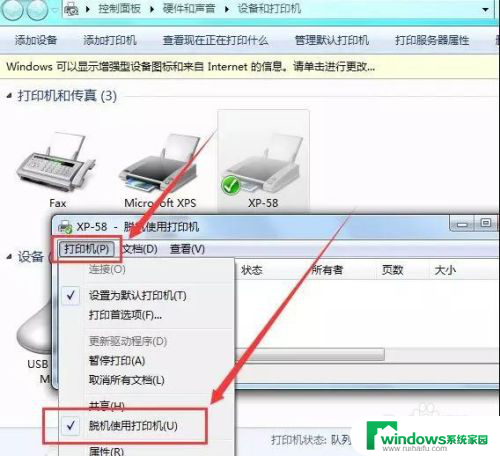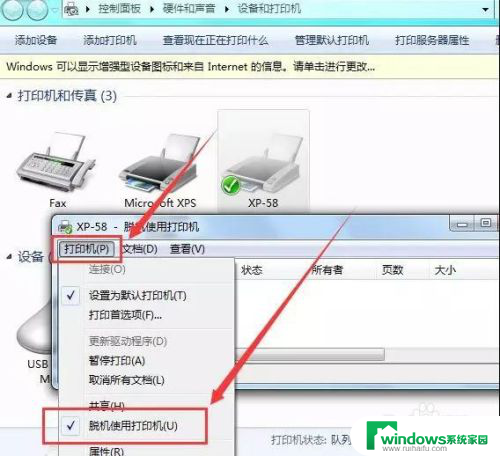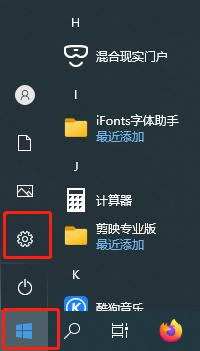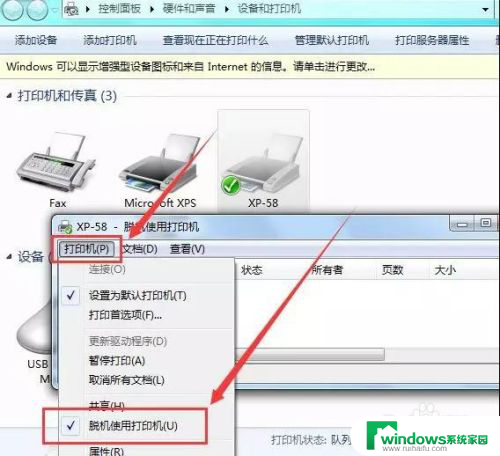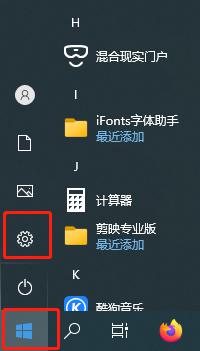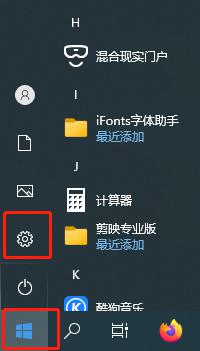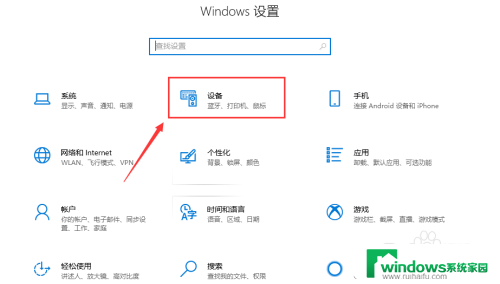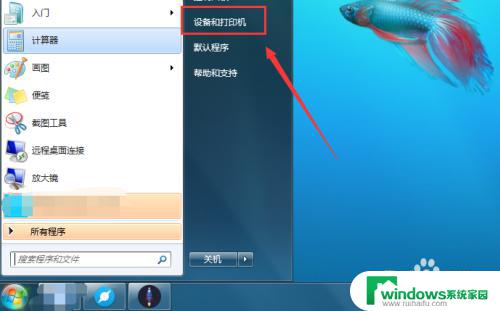打印机状态显示脱机怎么让它恢复 打印机脱机如何恢复连接
当我们需要打印一份重要的文件时,发现打印机的状态显示却是脱机,这时我们该如何让它恢复正常工作呢?打印机脱机意味着它与计算机的连接中断,而重新建立连接是解决问题的关键,在本文中我们将探讨一些简单的方法,帮助您快速恢复打印机与计算机的连接,以便您能顺利完成打印任务。无论是通过调整设置、检查电缆连接还是重新安装驱动程序,我们将为您提供一系列解决方案,让您的打印机重新与计算机建立稳定的连接。
具体步骤:
1.原因分析:
有时候我们正常使用打印机,今天突然就出现脱机状态。那么可能存在的原因有三种,第一是线路出现松动无法连接电脑,就会出现脱机。第二是开启了”脱机使用打印机“的设置。第三是打印机驱动有问题。
2.解决方案:
首先请检查下打印机与电脑连接的线路是否出现接触不良或者线路出故障了。
3.接着是否开启”脱机使用打印机“,步骤是打开正在打印的打印机界面。点击打印机选项卡,去掉勾选”脱机使用打印机“,重新尝试打印即可。
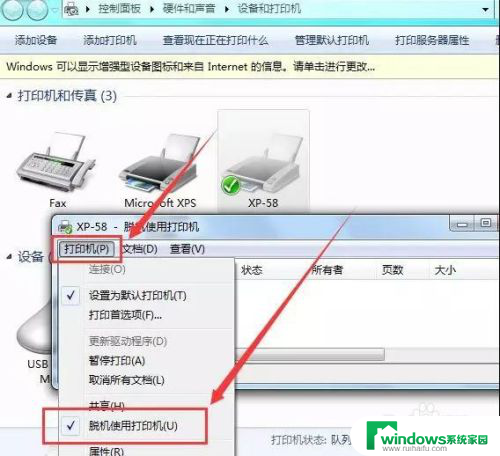
4.如果是打印机驱动的问题,建议重新卸载打印机,重新安装。看下面的操作步骤。
卸载步骤:右击打印机选择删除设备。

5.安装步骤:点击添加打印机,然后点击添加本地打印机。选择使用现有的端口-->LPT1:(打印机端口),根据打印机厂商然后选择打印机型号,接着就安装成功。
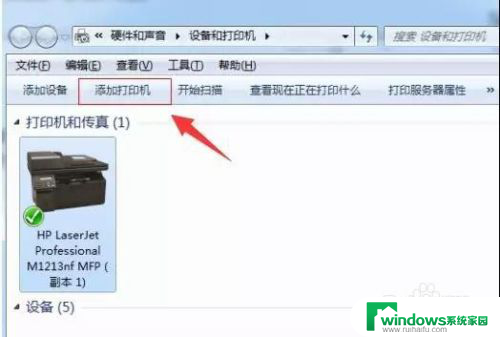
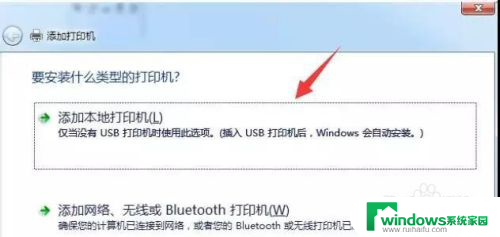
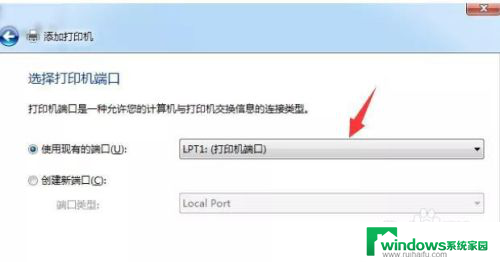
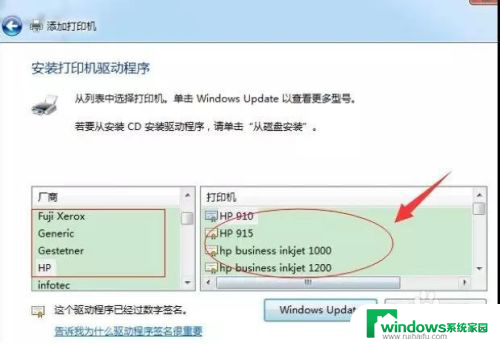
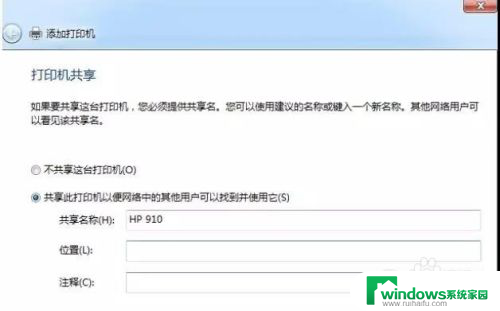
6.印机脱机状态解除的最好方案。
以上就是打印机状态显示脱机怎么让它恢复的全部内容,还有不懂得用户就可以根据小编的方法来操作吧,希望能够帮助到大家。